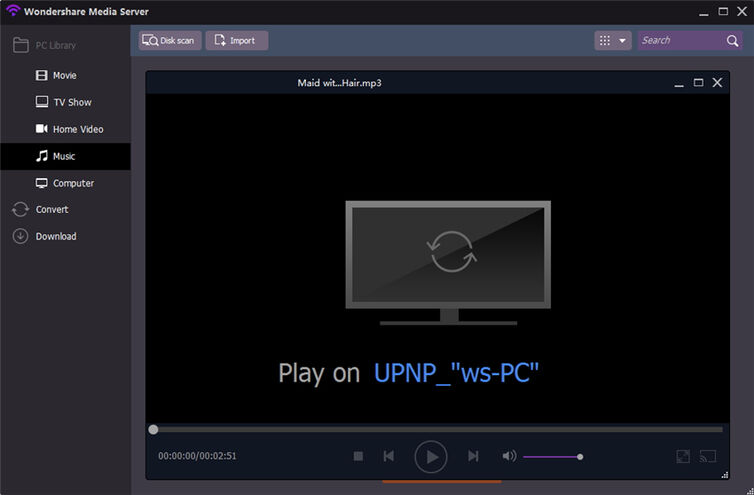AVI
- 1. AVI in anderen Formaten umwandeln+
-
- 1.1 AVI zu MP4 Online
- 1.2 AVI zu MOV
- 1.3 AVI zu M4V
- 1.4 AVI zu FLV
- 1.5 AVI zu WMV
- 1.6 AVI zu DV
- 1.7 AVI zu SWF
- 1.8 AVI zu DVD
- 1.9 AVI zu DIVX
- 1.10 AVI zu XVID
- 1.11 AVI zu ISO
- 1.12 AVI zu TS
- 1.13 AVI zu VOB
- 1.14 AVI zu MPEG online
- 1.15 AVI zu MPEG Free
- 1.16 AVI zu MPEG2
- 1.17 AVI zu MPEG4
- 1.18 AVI zu iPod
- 1.19 AVI zu Youtube konvertieren
- 1.20 AVI zu DVD brennen
- 1.21 AVI zu 3gp online
- 1.22 AVI zu MOV online
- 1.23 AVI zu 3GP
- 1.24 AVI zu MPEG
- 1.25 AVI zu WEBM
- 1.26 AVI Video verkleinern
- 1.27 Top Online AVI zu MP4 Konverter
- 1.28 AVI zu iPhone konvertieren
- 1. Andere Formate in AVI umwandeln+
-
- 2.3 MOV zu AVI
- 2.4 MOV zu AVI für Mac
- 2.5 VOB zu avi
- 2.6 VOB zu AVI auf Mac konvertieren
- 2.7 Windows Movie Maker zu AVI konvertieren
- 2.8 Windows DVD Maker Video zu AVI konvertieren
- 2.9 DVD zu AVI mit Handbrake brennen
- 2.10 Windows Live Movie Maker in AVI exportieren
- 2.11 Kostenlos VOB zu AVI online
- 2.12 AVI komprimieren
- 2.13 DIVX zu AVI konvertieren
- 2.14 M2TS zu AVI konvertieren
- 2.15 ASF zu AVI konvertieren
- 3. AVI auf Geräte importieren+
- 4. AVI abspielen & andere Tipps+
-
- 4.1 AVI auf Mac abspielen
- 4.2 AVI auf TV abspielen
- 4.3 AVI auf Apple TV abspielen
- 4.4 AVI auf samsung galaxy s6 abspielen
- 4.5 AVI in Nexus10 abspielen
- 4.6 AVI auf xbox one abspielen
- 4.7 AVI auf xbox360 abspielen
- 4.8 AVI in quicktime abspielen
- 4.9 AVI in Windows Media Player abspielen
- 4.10 AVI zu TV mit Chromecast streamen
- 4.11 AVI Converter Online VS Desktop
- 4.12 AVI für Windows 10
- 4.13 AVI ohne Wasserzeichen
- 4.14 kostenlos AVI player für windows
- 4.15 AVI Player für mac
- 4.16 AVI Video schneiden
- 4.17 AVI Metadateien bearbeiten
- 4.18 2D zu AVI Converter
- 4.19 AVI Dateien wiederherstellen
Kann die AVI-Dateien auf Ihrer Xbox 360 nicht wiedergeben? Viele Leute haben sich beschwert, dass beim Versuch, die AVI-Dateien auf ihrer Xbox 360 zu abspielen, Sie werden mit der folgenden Fehlermeldung aufgefordert "Dieser Inhalt kann nicht wiedergegeben werden, da er möglicherweise nicht unterstützt wird".
Eine AVI-Datei ist eine Multimediadatei oder ein Container zum Speichern von Video und Audiostreams. Zurück im Jahr 2007, das Multimedia-Update der Xbox 360 habe Unterstützung für die DivX und Xvid-Videos hinzugefügt. So, Die AVI-Dateien sind entweder mit DivX oder Xvid codiert werden auch unterstützt und sind mit der Konsole kompatibel. Jedoch, Ihre AVI-Dateien werden weiterhin abgelehnt, wenn die Codecs nicht in der Liste der unterstützten Codecs enthalten sind. Um dieses Problem zu beheben, Es gibt einen einfacheren und effektiveren Weg. Das ist zu benutzen der Wondershare UniConverter. Es hilft Ihnen, Ihr AVI-Video direkt an die Xbox 360 zu senden. Bitte beachten Sie unten für die Schritt-für-Schritt-Anleitung.
Wondershare UniConverter - Deine komplette Video Toolbox
- Media Server-Plugin ermöglicht das direkte Streamen von Videos auf Xbox 360, sogar ohne Konvertierung.
- Bietet Ihnen die blitzschnelle Umwandlungsgeschwindigkeit, 30 Mal schneller als alle anderen Konkurrenten auf dem Markt.
- Verbessere dein Video durch Beschneiden, Zuschneiden, Drehen, Hinzufügen von Effekten usw.
- Brennen Sie Ihr Video auf DVD, um es auf Ihrem Fernseher zu genießen.
- Hol dir Metadaten für deine iTunes Filme automatisch.
- Unterstütztes OS: Windows 10/8/7/XP/Vista, mac OS 10.15 (Catalina), 10.14, 10.13, 10.12, 10.11 (El Capitan), 10.10, 10.9, 10.8, 10.7, 10.6
Wie man AVI auf Xbox 360 streamt
Video Tutorial: Wondershare UniConverter - Streamen Sie AVI zu TV
Schritt 1 Öffnen Sie den Wondershare Media Server
Starten Sie Wondershare UniConverter nach der Installation, Wechseln Sie dann zu Toolbox Registerkarte oben und wählen Sie In TV übertragen um ein separates Wondershare Media Server Window zu erhalten.
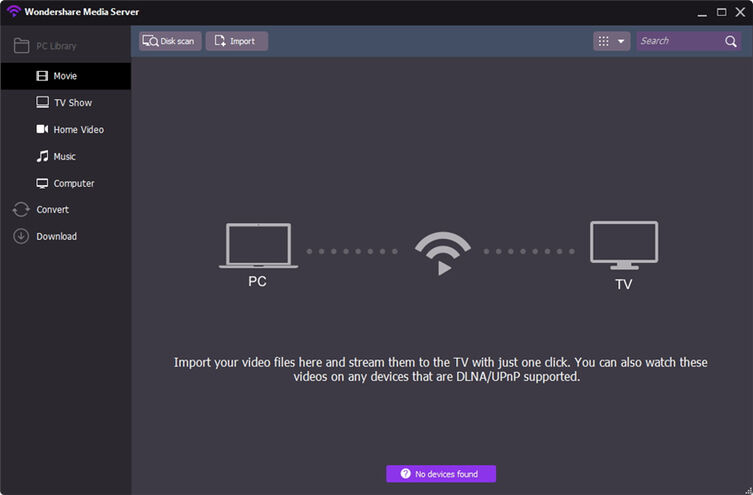
Schritt 2 Fügen Sie AVI-Dateien hinzu
Klicken Sie auf Importieren Taste, um Ihre gewünschten AVI-Videos in das Programm zu laden und stelle sicher, dass deine Xbox 360 mit demselben Netzwerk verbunden ist wie dein Computer.
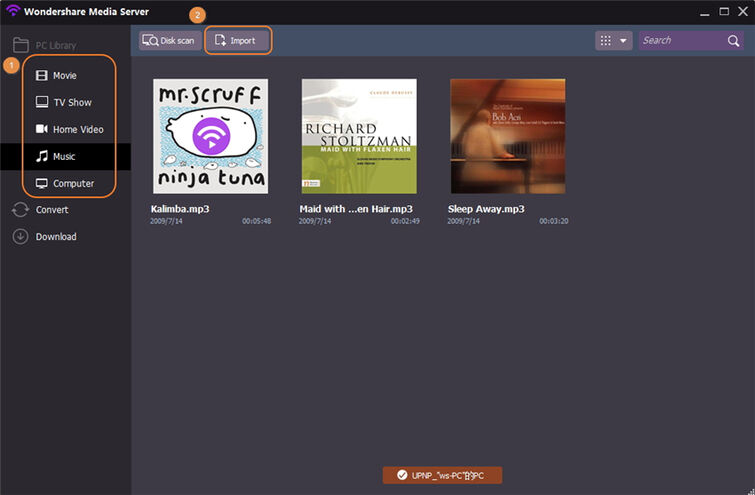
Schritt 3 Streamen Sie Mediendateien zur Wiedergabe auf die Xbox 360
Bewegen Sie die Maus über die gerade hinzugefügten Videos und in der Mitte wird ein Wi-Fi-ähnliches Symbol angezeigt. Klicken Sie darauf, um auf Ihrem PC zu spielen und Sie können das Video auch auf Ihre Xbox 360 streamen sehen.